更新时间:2023-10-25
vlookup函数怎么匹配两个表中的数据?当我们在使用excel表格做数据时,有时候会需要使用到多个表格的数据,为了可以方便的将其进行匹配关联起来,我们可以借助vlookup函数来实现,那么应该如何操作呢?下面小编就为大家进行详细的步骤演示。
1、首先打开自己要去使用的两个表格。
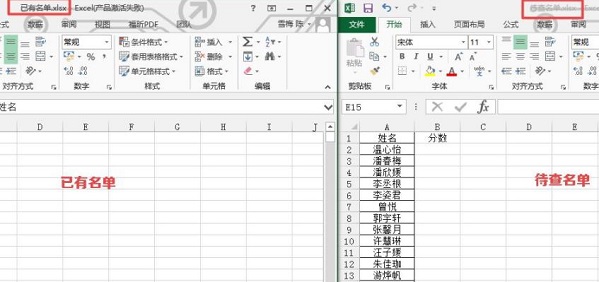
2、然后选择数据的第一个单元格,在依次点击“公式—>插入函数—>查找与引用—>vlookup”点击确定。
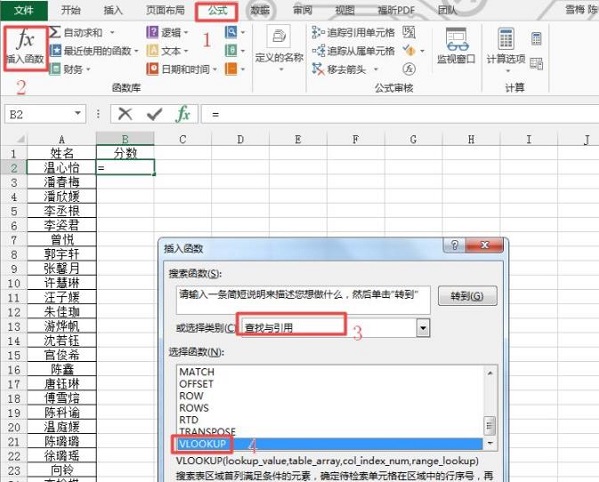
3、然后依次去为vlookup输入函数。
第一个是“待查数据所在单元格”、第二个是“表格中所有的数据列”。
第三个是“参数关键字在表格中的列号”,点击确定即可。
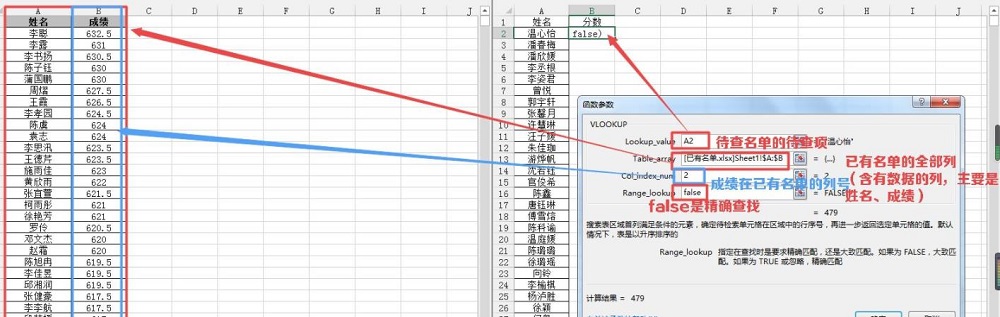
4、然后将鼠标移动到待查单元格b2的右下角,鼠标会变成+,双击即可。
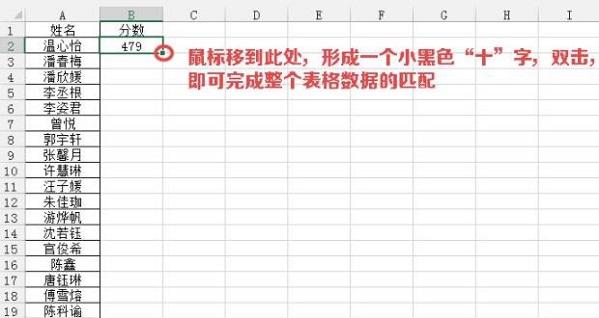
最新文章
vlookup函数怎么匹配两个表中的数据vlookup函数匹配两个表格方法
2023-10-25Win10邮箱怎么添加qq邮箱Win10邮箱添加qq邮箱的方法
2023-10-25Win10邮箱怎么添加163邮箱
2023-10-24vlookup函数什么意思vlookup函数介绍
2023-10-24Win10电脑重启按快捷键无法进入BIOS怎么办
2023-10-24vlookup函数0和1哪个是精确查找vlookup函数精确匹配是1还是0
2023-10-24win10输入法设置在哪里设置win10输入法的设置方法
2023-10-24win10切换输入法怎么设置win10切换输入法的设置方法
2023-10-24win10搜索框点击没反应怎么办win10搜索框搜索东西没反应的解决方法
2023-10-24MyDockFinder要如何卸载卸载MyDockFinder的教程
2023-10-24发表评论